使用时光序的时候,很多小伙伴不知道如何更换手机号,下面小编就给大家带来时光序更换手机号教程,有需要的小伙伴不要错过哦。 时光序如何更换手机号?时光序更换手机号教程
使用时光序的时候,很多小伙伴不知道如何更换手机号,下面小编就给大家带来时光序更换手机号教程,有需要的小伙伴不要错过哦。
时光序如何更换手机号?时光序更换手机号教程
1、首先切换到【我的】页签,点击【设置】进入。
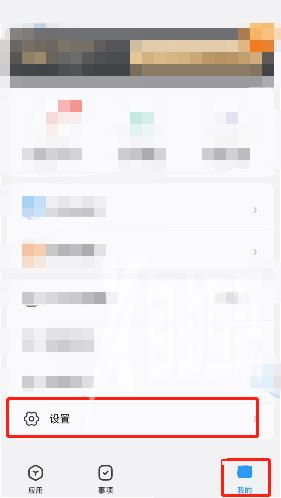
2、然后点击【数据安全】进入。
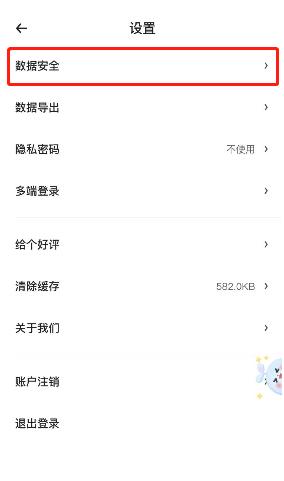
3、接着点击【手机号】进入。
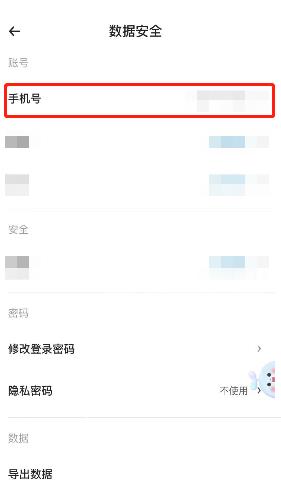
4、最后点击【更换号码】并按照指引即可完成。
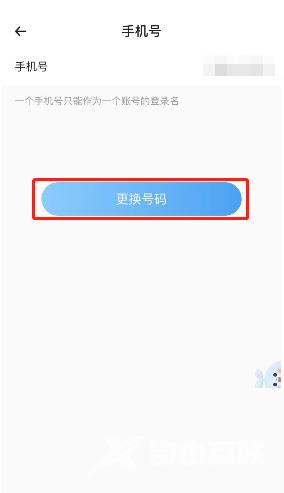
以上这篇文章就是时光序更换手机号教程,更多教程尽在自由互联。
【感谢龙石为本站提供api管理平台 http://www.longshidata.com/pages/apigateway.html】